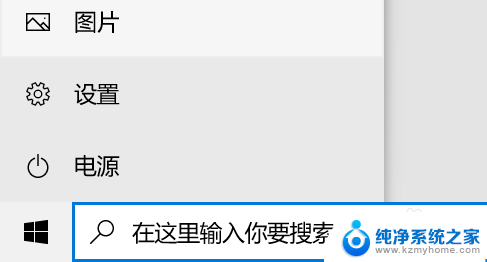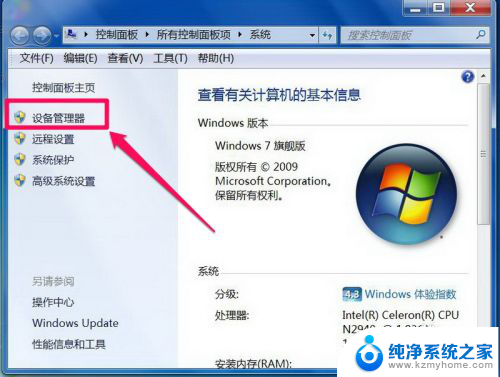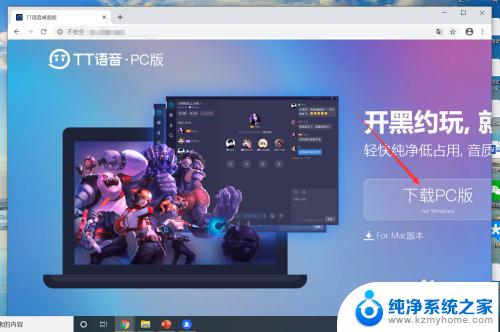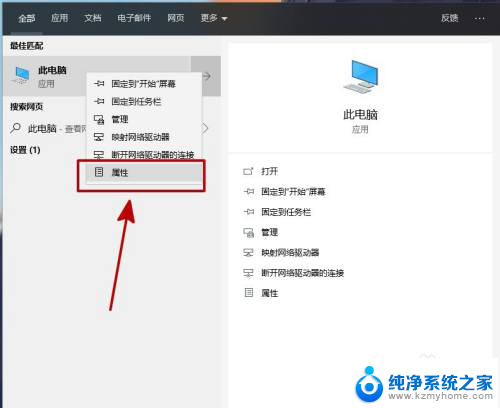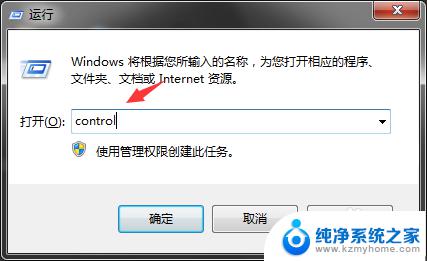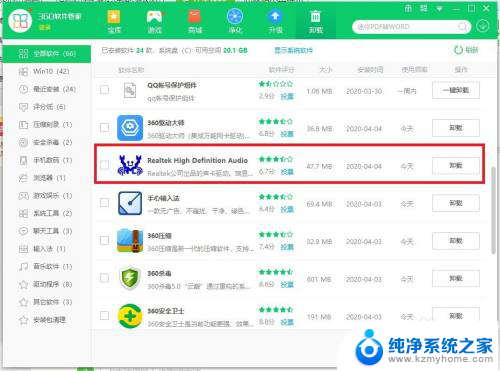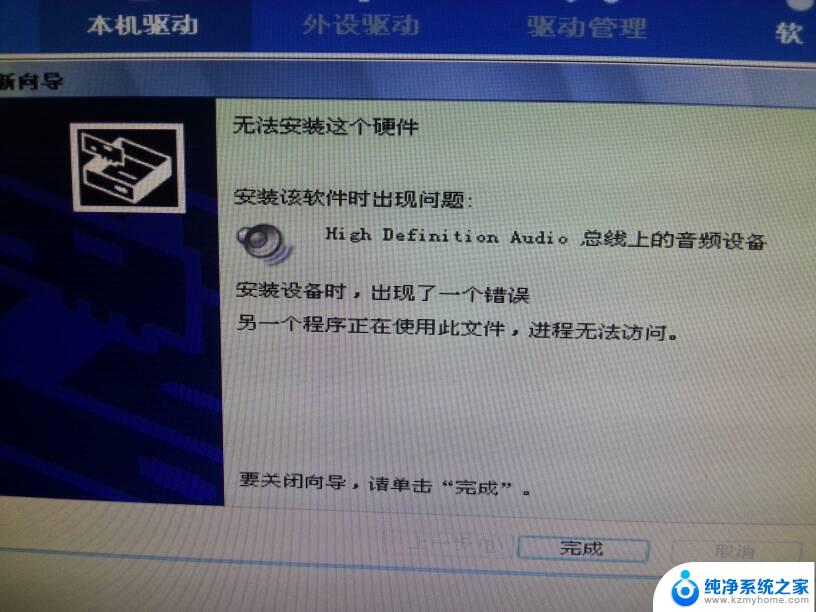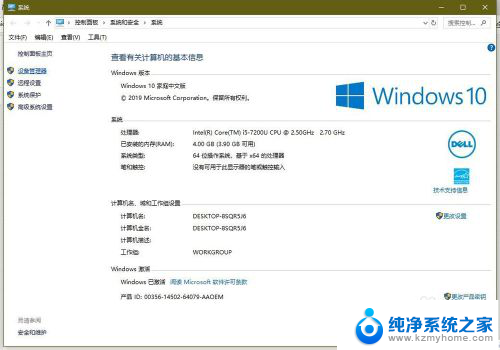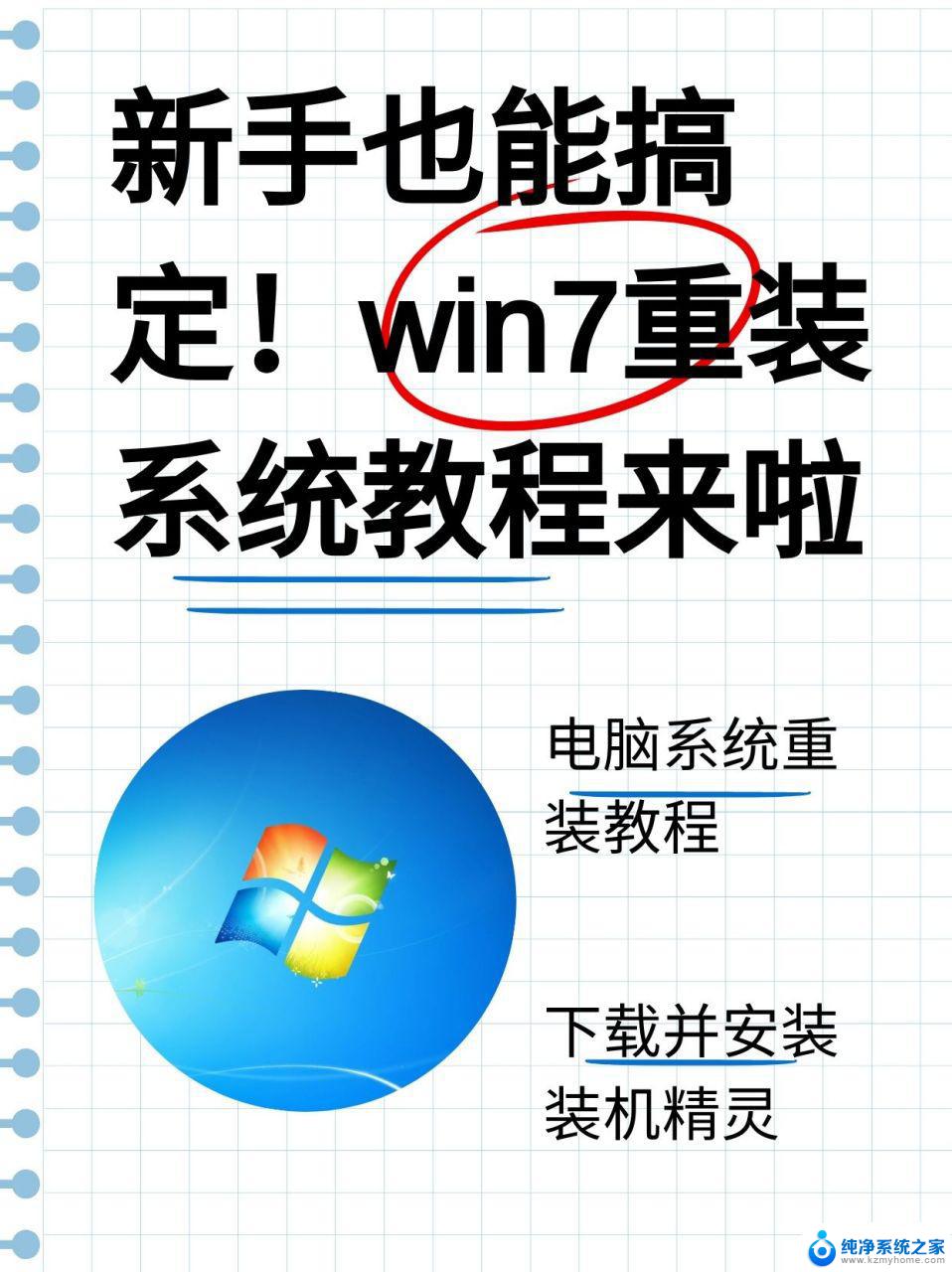喇叭安装调节音量 Win10如何平衡左右喇叭音量
更新时间:2025-04-13 14:46:15作者:jiang
在使用Win10系统时,经常会遇到左右喇叭音量不平衡的情况,这可能会影响我们的听觉体验,为了解决这个问题,我们可以通过调节喇叭音量来实现平衡。喇叭的安装位置、声音源的输出、喇叭本身的性能等因素都会影响到左右声道的音量表现。在调节喇叭音量时,我们需要根据实际情况来进行调节,以确保左右声道的音量平衡。通过合理调节喇叭音量,我们可以获得更好的音频体验,让我们的听觉感受更加舒适和愉悦。
操作方法:
1.在电脑桌面的右下角就会有这样的小喇叭,鼠标右键单击。

2.弹出窗口列表后,点击打开【音量合成器】。
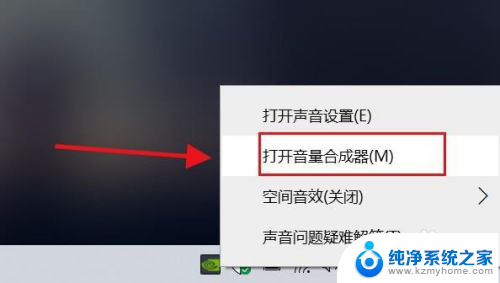
3.接着点击【扬声器】。
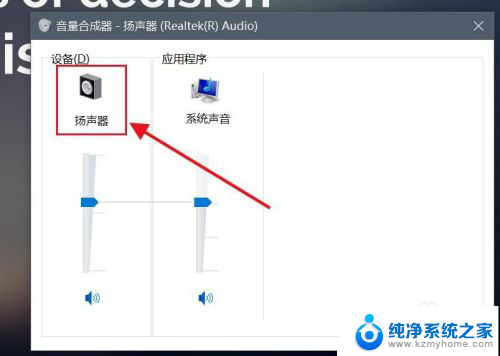
4.就会弹出扬声器的设置界面,点击【级别】。
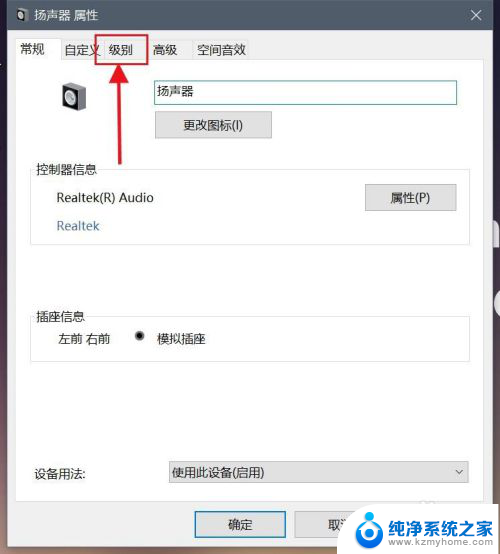
5.级别里边就可以看到当前笔记本电脑的扬声器,点击【平衡】。
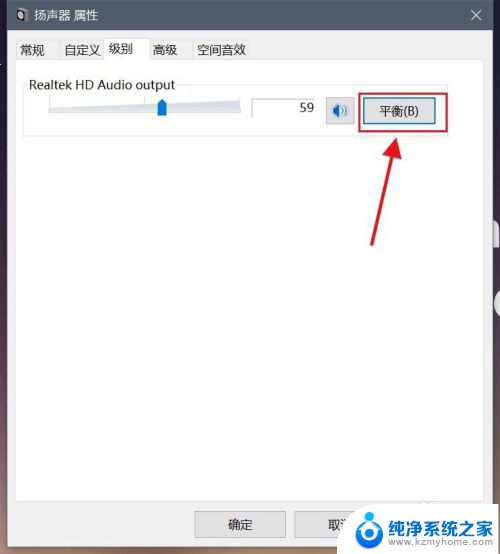
6.在平衡小窗口设置左右音量大小(建议播放音乐来进行调整),调整好之后点击【确定】。
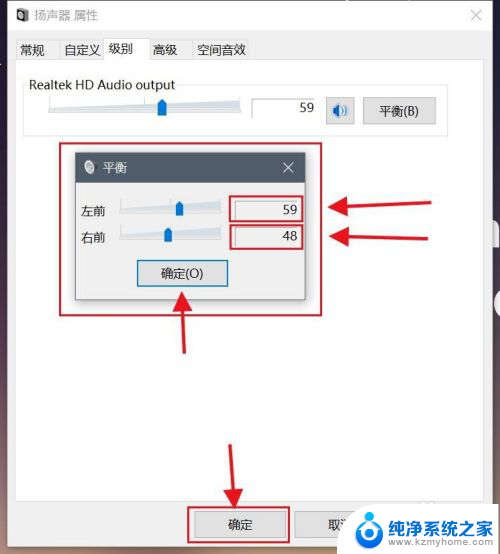
以上就是喇叭安装调节音量的全部内容,有遇到这种情况的用户可以按照小编的方法来进行解决,希望能够帮助到大家。